В этой статье вы узнаете, как как удалить Opera с Mac с мощным запатентованным инструментом, разработанным для стереть упрямое программное обеспечение. Данные Opera скрываются в вашем реестре, если вы просто перетащите их в корзину.
Прежде чем продолжить, загрузите последнюю версию PowerMyMac, чтобы получить доступ к отличной программе удаления. Ваш браузер Opera может стать жертвой вируса или вредоносного ПО, повреждающего всю программу, и вам нужно от них избавиться.
Что такое приложение Opera на моем Mac? Opera - это веб-браузер, разработанный норвежской компанией. Прототипная версия Opera с механизмом компоновки Presto все еще работает на архитектуре Free BSD. В 2005 году флагманский веб-браузер отказался от платного доступа и стал бесплатным.
Содержание: Часть 1. Как полностью удалить Opera с MacЧасть 2. Как удалить Opera на Mac вручнуюЧасть 3. Альтернативы решению проблем Opera вместо удаленияЧасть 4. Заключение
Часть 1. Как полностью удалить Opera с Mac
Зачем удалять Opera на Mac?
Opera браузер существует как отдельный браузер на Mac или встроены в сторонние приложения. На платформах Mac пользователи беспокоятся об удалении браузера Opera из каталога Applications.
Если не удалить все данные, связанные с браузером, будет повреждена будущая установка Opera. Это пригодится, если вы хотите удалить и переустановить немедленно, чтобы он не стал нестабильным или дисфункциональным.
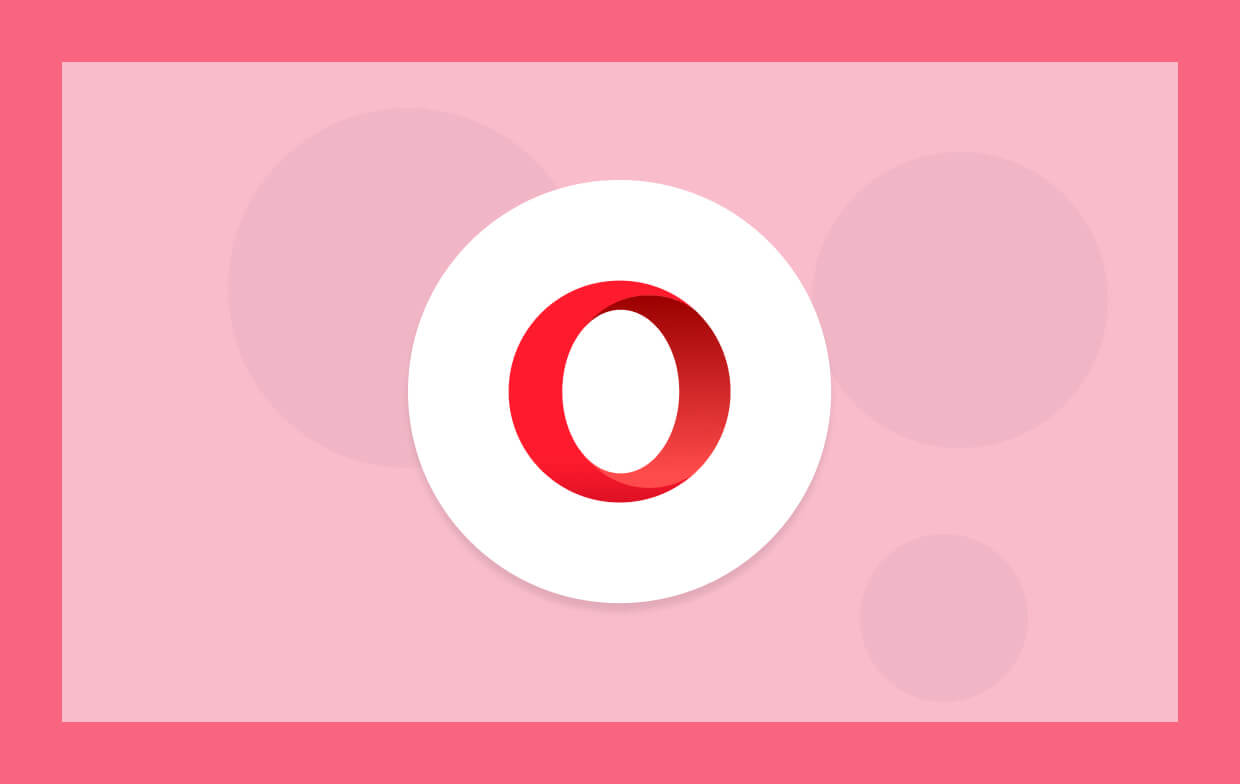
Полностью удалите браузер Opera на Mac
Упрямые приложения бросают вызов, если вы хотите удалить их вручную. Также требуется время и усилия, чтобы найти все мошеннические файлы. Вы можете использовать метод одного щелчка, чтобы навсегда избавиться от Opera на вашем компьютере с помощью iMyMac PowerMyMacинструмент удаления.
Этот специальный инструмент подойдет для таких упрямых приложений, как мальчик, убивающий змей. Это очень простое приложение, которое упрощает этот мучительный процесс.
- Загрузите и установите последнюю версию PowerMyMac, чтобы получить доступ к специализированному инструменту удаления.
- Запустите PowerMyMac и выберите программу удаления приложений модуль в левом столбце.
- Нажмите на SCAN вариант, и он сгенерирует подробный список всего программного обеспечения, установленного на вашем компьютере.
- Выберите веб-браузер Opera и нажмите «ЧИСТКА»И разрешите операцию. Это сотрет ненужное приложение.
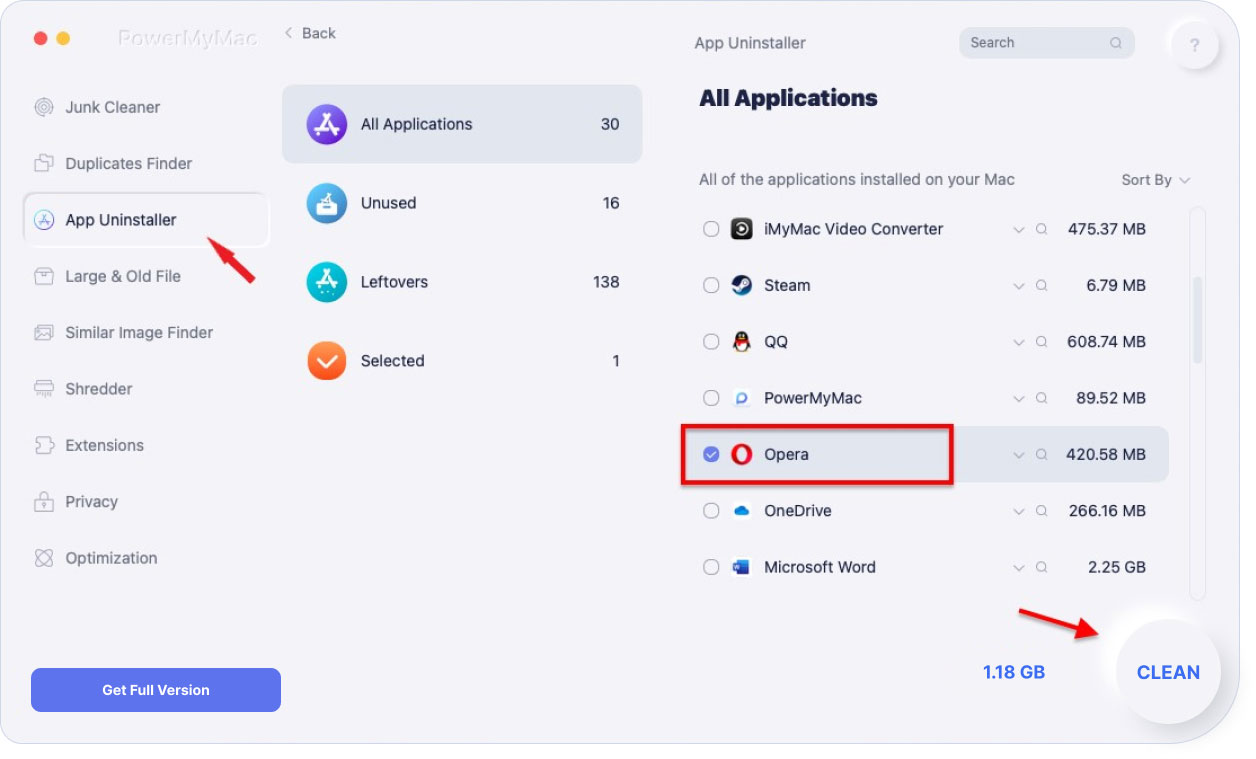
Инструмент решительно удаляет остатки файлов до чистого листа. Вам не нужно возиться с остатками Opera, которые обходят программу удаления по умолчанию.
Часть 2. Как удалить Opera на Mac вручную
Метод 1: удалить скрытую Opera с помощью ярлыков
Устойчивые приложения закрепляются в неизвестных местах, что затрудняет их точное определение. Однако есть несколько способов скрыть связанные данные с помощью поиска в Spotlight или команд терминала. Если Opera запускается с ярлыками контекстного меню, выполните следующие действия:
- Запустите браузер Opera с помощью 'открыть с помощью'в контекстных меню. Он должен появиться в Dock, как и другие приложения.
- Щелкните правой кнопкой мыши веб-браузер и выберите «Показать в Finder»Пункт меню. Это запустит папку с браузером.
- Сотрите браузер, просто удалив его.
- Вы можете перезагрузить компьютер после удаления, чтобы обновить контекстные параметры или другие ссылки приложений.
Метод 2: удалить Opera вручную путем перетаскивания
Во-первых, вам придется закрыть Opera, если она все еще работает в фоновом режиме.
- Очные Приложения> Утилиты до двойной щелчок Activity Monitor чтобы зажечь его.
- Проверьте наличие процессов с Opera в заголовке.
- Щелкните файлы со значком Opera, а затем нажмите на процесс выхода вариант на панели инструментов.
- После завершения работы браузера Opera закройте Activity Monitor.
Затем перейдите в папку Applications, захватите и перетащите браузер Opera в корзину. Очистите и начните удаление всех файлов на загрузочном диске.
- Перейдите в Finder, нажмите меню «Перейти» и выберите «Перейти в папку», затем введите в текстовое поле следующее:
~/Library/Caches - Обнулите следующую папку:
operasoftware.Opera - Как только вы его определите, перетащите его на Убрать и очистить.

Часть 3. Альтернативы решению проблем Opera вместо удаления
Альтернатива # 1: сброс Opera на Mac
Помимо удаления приложения Opera, его сброс может решить проблемы на вашем Mac, вызванные поврежденными файлами. Вы должны рассмотреть это решение, чтобы избежать стресса и напряжения при удалении приложений. Это связано с тем, что он удаляет определенные настройки или файлы настроек, но оставляет Opera без изменений.
После запуска запускается как вонь, как будто вы только что установили заново. Пользователи, знающие не понаслышке, предполагают, что это помогает решить множество проблем с производительностью. Чтобы вернуть браузер в исходное состояние:
- Щелкните значок Opera в верхнем левом углу интерфейса окна, выберите Обновление и восстановление.
- Нажмите на «Восстановить», чтобы получить доступ к списку опций для удаления закрепленных вкладок, файлов cookie и временных данных. Это также отключает расширения. Решите, хотите ли вы сохранить закладки, заархивированные пароли или историю.
Альтернатива # 2: удаление, сканирование и защита вашего Mac от вируса Opera
Для компьютеров Mac, пораженных перенаправлением вирусов Opera, необходимо удалить угрозу со своего компьютера. Это цепочка вирусов, предназначенных для взлома вашего браузера или создания нескольких перенаправлений на странице с поток рекламы в вашей системе.
Если ваш браузер извергает онлайн-рекламу разных жанров, замедляющую работу вашего Mac, значит, он заражен этим вирусом. Используйте современное средство удаления вредоносных программ, чтобы сделать работу по удалению вредоносных программ: профессионально отсканируйте и сотрите его, не открывая новую банку с червями.

Часть 4. Заключение
Мы собрали быстрые и очень простые способы удаления Opera с Mac. Я надеюсь, что наши предложения дали вам дополнительные возможности для успешного удаления веб-браузера.
Если вы столкнетесь с трудностями в процессе удаления, сообщите нам, и мы ответим в ближайшее время. Помимо эффективности удаления нежелательных программ с вашего компьютера, PowerMyMac обладает расширенными функциями для очистки вашей системы, освобождения места для хранения и оптимизации производительности.
Использовать специальный деинсталлятор программы чтобы просеять глубины вашей машины и стереть все следы Opera. Это гарантирует, что не останется никаких секретных файлов, которые переживают изгнанную программу. Сброс исправит проблемы с производительностью и избавит вас от хлопот с удалением.



